Windows中 更改文件夹配置文件desktop.ini设置备注之后,怎么样才能使其立刻生效?
Posted
tags:
篇首语:本文由小常识网(cha138.com)小编为大家整理,主要介绍了Windows中 更改文件夹配置文件desktop.ini设置备注之后,怎么样才能使其立刻生效?相关的知识,希望对你有一定的参考价值。
我知道可以通过右键--属性--的方式来使备注立刻可见,但由于我是通过脚本来修改ini文件的,所以想知道这一步是否也能够通过代码来实现(命令行语句或者python均可)
1.新建一个文件夹temp,进入此文件夹,建立desktop.ini文件,编辑内容为:

; 文件夹图标
[.ShellClassInfo];设置文件夹的备注
InfoTip=this is temp file
;局限性资源名称,会修改文件的显示名称,但是原始的文件名不变
LocalizedResourceName=MyTempFilePRo
;设置icon的顺序
IconIndex=mainicon
;设置icon位置
IconFile=%userprofile%\\Desktop\\bitbug_favicon.ico
; 文件夹背景
[ExtShellFolderViews]
[BE098140-A513-11D0-A3A4-00C04FD706EC]
;定义图片背景
IconArea_Image=%userprofile%\\Desktop\\temp.jpg
;定义文字的颜色
IconArea_Text=0x000000FF;标示文件夹所有者
[DeleteOnCopy]
Owner=Temp
;备注
PersonalizedName=My Temp file
[ViewState]
Mode=Vid=FolderType=Generic

2.隐藏desktop.ini文件
attrib +h temp/desktop.ini
3.刷新文件夹,并设置为系统类型
attrib +s temp
#Windows# 删除桌面删除不了文件夹
问题:某个文件夹直接删除提示找不到。
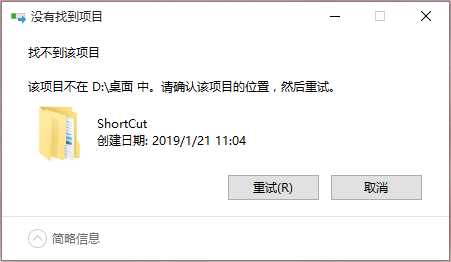
解决方法:进入命令行,使用rmdir命令,删除成功。
具体命令为:
cd /d D:Desktop //使用/d可以改变驱动器,不用这个参数只能在同一个驱动器里面更改目录 rmdir /s Shortcut //使用/s可以连同该目录下面的文件和目录一起删除
二〇一九年一月二十八日十六时四十一分
以上是关于Windows中 更改文件夹配置文件desktop.ini设置备注之后,怎么样才能使其立刻生效?的主要内容,如果未能解决你的问题,请参考以下文章
Azure Virtual Desktop-3-配置Azure文件共享及配置用户配置文件漫游
Windows 上配置Docker Desktop 的k8s